이 튜토리얼에서는 Google 계정을 영구적으로 삭제하는 방법에 대한 단계별 지침을 찾을 수 있습니다. 이전에 Gmail 계정을 설정했고 더 이상 사용하지 않으려면 아래 지침에 따라 Google 계정을 삭제할 수 있습니다.
Google Gmail 계정을 영구적으로 삭제하는 방법.
Google 계정 및 관련 서비스(Gmail, YouTube, Blogger 등)를 영구적으로 삭제하려면:
1. 로그인 구글 계정 삭제하려는 것입니다.
2. 그런 다음 Google 계정 홈페이지에서 데이터 및 개인화 왼쪽에.
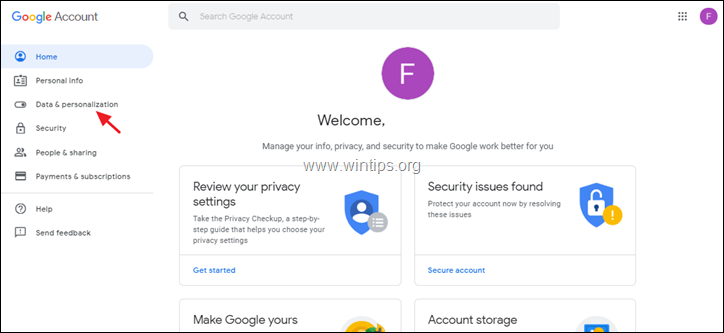
3. '데이터 다운로드, 삭제 또는 계획 세우기' 섹션에서 데이터를 다운로드하고, Google 데이터의 로컬 백업을 생성하려면 7단계.
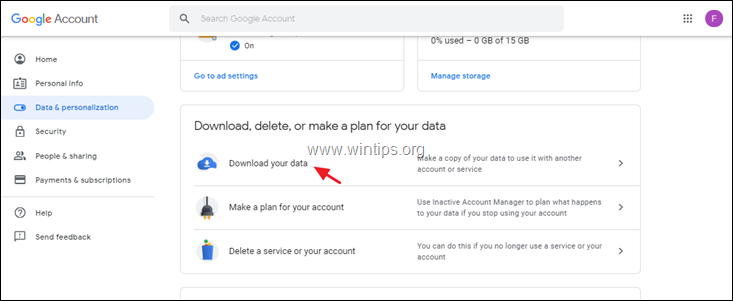
4. 다운로드하려는 Google 데이터를 선택하고 클릭하십시오. 다음 단계.
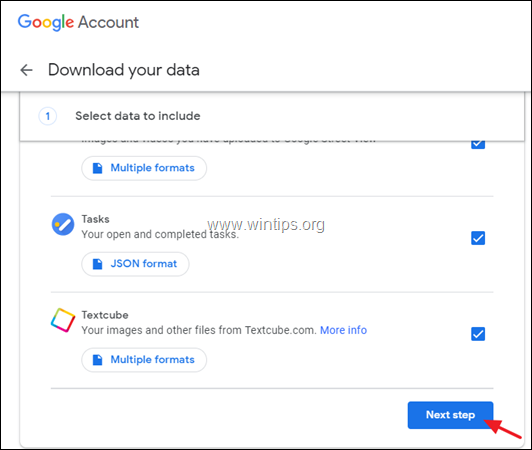
5. 그런 다음 전송 방법(이메일로 다운로드 링크 보내기, 드라이브에 추가, Dropbox에 추가, OneDrive에 추가)과 백업 파일의 '파일 형식'(예: ".zip")을 선택한 다음 클릭합니다. 아카이브 생성.
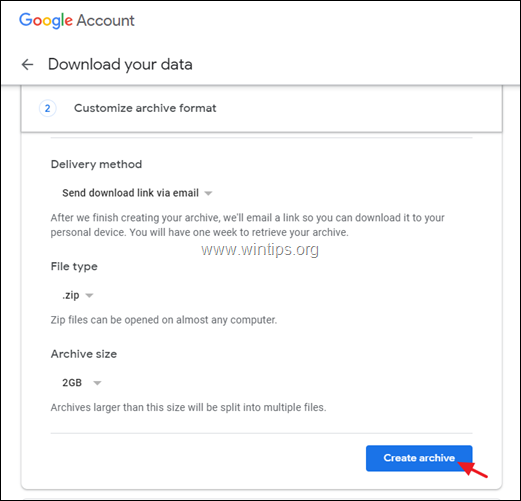
6. 아카이브 프로세스가 완료되면 "귀하의 Google 데이터 아카이브가 준비되었습니다"라는 제목의 이메일을 Google에서 받게 됩니다. 해당 이메일을 열고 아카이브 다운로드 Google 데이터가 포함된 아카이브를 컴퓨터에 저장합니다.
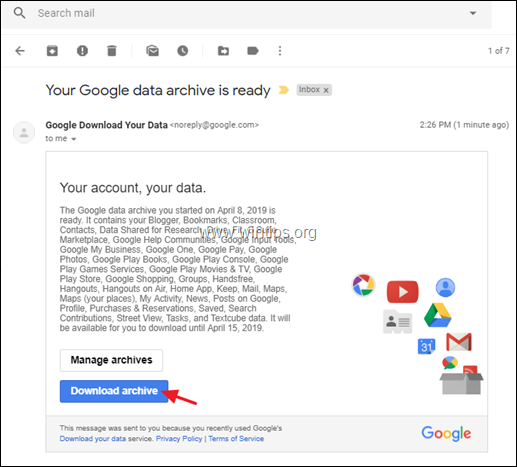
7. ~에 데이터 및 개인화 옵션, 클릭 서비스 또는 계정 삭제.
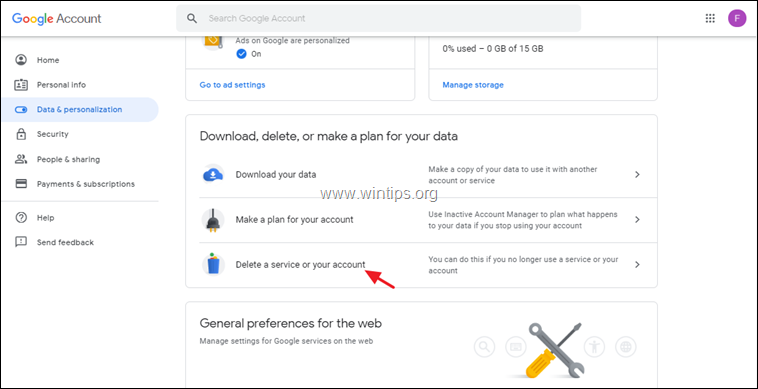
8. 그런 다음 계정 삭제 모든 Google 데이터 및 서비스를 삭제합니다.*
* 메모: 특정 Google 서비스(예: Gmail)를 삭제하려면 Google 서비스 삭제.
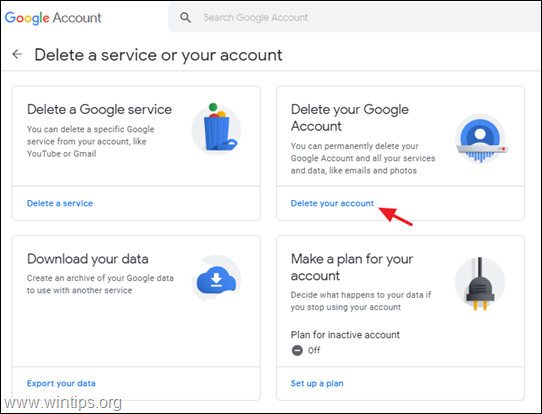
9. 다음 화면에서, 주의 깊게 읽으십시오 Google 계정을 삭제하면 어떻게 되나요? 그런 다음 모든 Google 데이터와 나열된 Google 서비스에 대한 액세스 권한을 잃는 데 동의하는 경우 계정 삭제 계속하려면 버튼을 누릅니다. *
* 주목: Google 계정을 삭제하면 다음과 같은 일이 발생합니다.
1. 모든 Google 데이터(이메일, 연락처, Google 드라이브 콘텐츠 등)가 삭제됩니다.
2. 삭제된 Google 계정과 연결된 이메일 주소를 사용하여 메일을 보내거나 받을 수 없습니다.
3. 해당 Google 계정과 연결된 모든 Google 서비스에 액세스할 수 없게 됩니다.
4. 해당 Google 계정(이메일 주소)을 복구 이메일 주소로 사용하는 경우 대체 이메일 주소를 입력하면 대체 이메일 주소에 액세스할 수 없습니다. 필요한 경우.
5. 해당 Google 계정을 다른 서비스(은행, 세무서, PayPal 등)에 사용하는 경우 서비스에 액세스할 수 없게 됩니다.
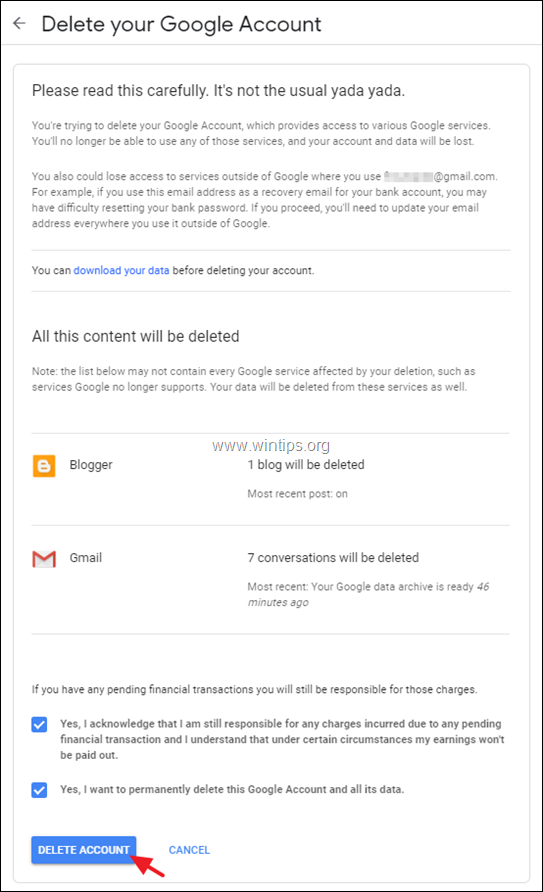
그게 다야! 이 가이드가 귀하의 경험에 대한 의견을 남기는 데 도움이 되었는지 알려주십시오. 다른 사람들을 돕기 위해 이 가이드를 좋아하고 공유하십시오.